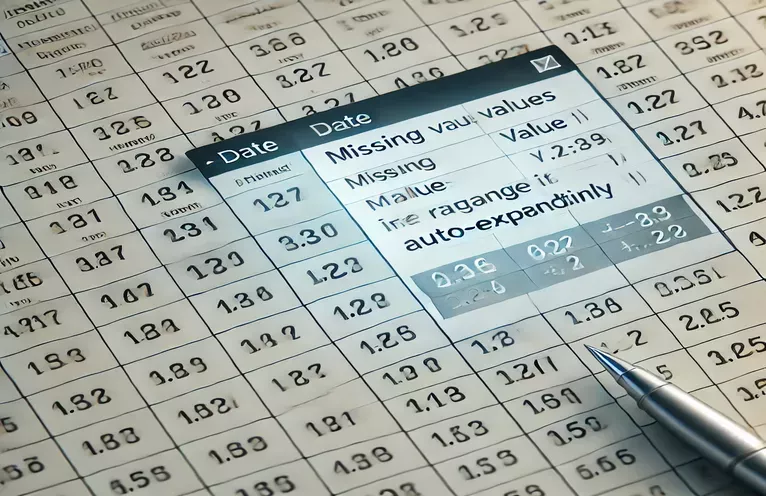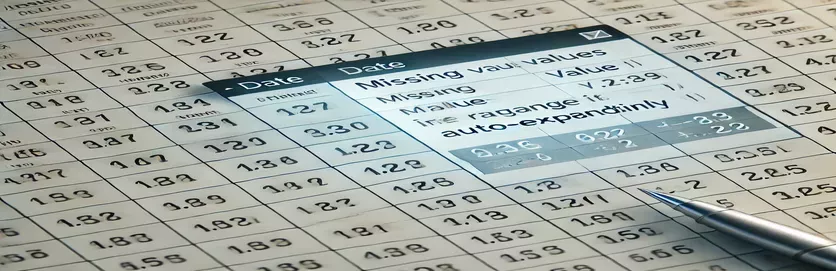Když váš vzorec tabulky zabere vlastní život
Práce s Listy Google Může být silný způsob, jak sledovat data a automatizovat výpočty. Ale někdy se vzorce chovají podle očekávání, což vede ke zmatku a frustraci. Jedním z běžných problémů je, když se rozsah vzorce neočekávaně rozšiřuje a přitahuje data, která by neměla. 😵💫
Představte si, že sledujete denní statistiky a váš vzorec by měl zvážit data až do konkrétního data. Všechno jste nastavili dokonale, ale ve chvíli, kdy zadáte nová data mimo zamýšlený rozsah, změní se vaše vypočítané hodnoty. To může vyhodit kritické zprávy a předpovědi, což ztěžuje důvěru vašich dat.
Například řekněme, že používáte CountBlank sledovat chybějící hodnoty v daném měsíci. Váš vzorec by se měl zastavit 31. ledna, ale z nějakého důvodu přidání dat pro 1. února změní výstup. Proč se to stane? Ještě důležitější je, jak to napravíme?
V tomto článku se do tohoto problému ponoříme, rozebíráme vzorec ve hře a prozkoumáme strategie, aby se zajistilo, že vaše výpočty zůstanou přesné. Pokud jste někdy bojovali s automatickou rozsahy v listech, je tato příručka pro vás! 🚀
| Příkaz | Příklad použití |
|---|---|
| getLastRow() | Načte poslední řádek v listu, který obsahuje data. Používá se k dynamickému stanovení rozsahu dat bez hardcodingových čísel řádků. |
| findIndex() | Najde první výskyt nepravilé buňky v poli. Nezbytné pro stanovení začátku smysluplných dat. |
| reverse().findIndex() | Používá se v kombinaci s findIndex () k identifikaci poslední nezkoušené buňky v datovém souboru obrácením pole. |
| FILTER() | Funkce Google Sheets, která vybírá pouze řádky splňující konkrétní podmínku, například vyloučení prázdných hodnot v rozsahu. |
| COUNTBLANK() | Počítá počet prázdných buněk v daném rozsahu. Kritické pro sledování chybějících dat ve statistických výpočtech. |
| INDEX(range, MATCH(value, range)) | Používá se k nalezení poslední číselné hodnoty ve sloupci pomocí počtu vysoce hodnotného čísla (např. 1E+100). |
| pd.to_datetime() | Převádí sloupec na formát DateTime v Pandach a zajistí, že výpočty založené na datu fungují správně při ověření dat. |
| .isna().sum() | Počítá počet chybějících hodnot (NAN) ve sloupci Pandas DataFrame, podobný CONTBLANK v listech Google. |
| console.log() | Výstupy na labutu do konzoly prohlížeče, užitečné pro ověření vypočítaných hodnot ve skriptech JavaScript. |
Pochopení a opravu vzorců automatického rozšiřování v listech Google
Vzorce Google Sheets se někdy mohou chovat neočekávaně, zejména při jednání s dynamickými rozsahy dat. V našem případě se problém vyvstává, protože vzorec se stále rozšiřuje za zamýšlený rozsah, což vede k nesprávným výpočtům. Skripty poskytnuté dříve cílem tohoto problému zajistit, aby se vzorec zastavil při očekávaném posledním záznamu, což zabrání nezamýšlenému začlenění dat. Mezi použité klíčové příkazy patří getLastrow () ve skriptu Google Apps pro určení skutečného rozsahu a INDEX() Ve vzorcích Google Sheets pro omezení výpočtů v rámci správných hranic. Řízením těchto prvků zabráníme budoucím záznamům ovlivnit minulé výsledky. 🔍
Jedna efektivní metoda je použití Skript Google Apps dynamicky upravit vzorec na základě existujících dat. Skript identifikuje poslední nepravitou řádek pomocí findIndex () a reverzní (). findIndex (), pak odpovídajícím způsobem aktualizuje rozsah vzorců. Tím je zajištěno, že i když jsou přidána nová data, výpočet zůstává stanoven v zamýšleném časovém rámci. Alternativní přístup pomocí Arrayformula Funkce v listech Google umožňuje kontrolovanou automatizaci filtrováním a omezením aplikovaného rozsahu. Tato metoda je zvláště užitečná pro uživatele, kteří raději nepoužívají skriptování, ale stále potřebují robustní řešení v jejich tabulce.
Pro pokročilejší scénáře jsou externí řešení jako Python s pandas lze použít k předběžnému zpracování dat před jejich vložením do listů Google. Tento přístup zajišťuje, že do výpočtů jsou zahrnuty pouze relevantní položky, což snižuje riziko nechtěného rozsahu. Pomocí funkcí jako pd.to_datetime () a isna (). sum (), můžeme efektivně čistit a strukturovat data. Podobně mohou být ověřovací skripty JavaScriptu integrovány, aby se před dokončením výpočtů zkontrolovalo, zda se zamýšlené posuny rozsahu dostanou, což z nich činí spolehlivé řešení pro zajištění přesnosti. 😃
Závěrem lze říci, že prevence auto-expanze v oblasti auto-rozsahu vyžaduje směs správného strukturování vzorců, skriptování a externí validace v případě potřeby. Ať už používáte skript Google Apps, dynamické vzorce nebo programovací jazyky, jako jsou Python a JavaScript, každý přístup poskytuje řešení na míru v závislosti na složitosti datového souboru. Implementací těchto strategií mohou uživatelé zajistit, aby jejich statistiky zůstaly přesné a nedotčeny budoucími daty. To je zásadní pro podniky a analytiky, kteří se spoléhají na listy Google pro rozhodování založené na datech. 🚀
Manipulace s neočekávanou expanzí vzorců v listech Google
Použití skriptu Google Apps pro automatizaci backendu
// Google Apps Script to fix range expansion issuefunction correctFormulaRange() {var sheet = SpreadsheetApp.getActiveSpreadsheet().getSheetByName("Sheet1");var lastRow = sheet.getLastRow();var range = sheet.getRange("B9:B" + lastRow);var values = range.getValues();var firstNonEmpty = values.findIndex(row => row[0] !== "");var lastNonEmpty = values.length - [...values].reverse().findIndex(row => row[0] !== "");var newRange = "B" + (firstNonEmpty + 9) + ":B" + lastNonEmpty;sheet.getRange("F11").setFormula("=IF(F10=\"\",\"\",If(" + newRange + "=\"\",\"Pot addl loss: \" & Round((Round(F$2/(count(" + newRange + ")),1)*-1)*(COUNTBLANK(" + newRange + ")),1),\"\"))");}
Zajištění pevného rozsahu v listech Google s ArrayFormula
Použití ArrayFormula k vytvoření dynamického, ale kontrolovaného výběru rozsahu
// Google Sheets formula that restricts expansion=ARRAYFORMULA(IF(ROW(B9:B39) <= MAX(FILTER(ROW(B9:B39), B9:B39<>"")), IF(B9:B39="","Pot addl loss: "&ROUND((ROUND(F$2/COUNT(B9:B39),1)*-1)*(COUNTBLANK(B9:B39)),1), ""), ""))
Prevence automatického rozsahu pomocí Pythonu s pandas
Použití Python a Pandas k ověření a opravě rozsahů dat
import pandas as pddf = pd.read_csv("spreadsheet_data.csv")df["Date"] = pd.to_datetime(df["Date"])df = df[df["Date"] <= "2024-01-31"]df["BlankCount"] = df["Value"].isna().sum()fixed_count = df["BlankCount"].iloc[-1] if not df.empty else 0print(f"Corrected count of blank cells: {fixed_count}")
Ověření výstupu vzorce pomocí JavaScriptu
Použití JavaScriptu pro simulaci a ověření vzorec tabulky
function validateRange(dataArray) {let filteredData = dataArray.filter((row, index) => index >= 9 && index <= 39);let blankCount = filteredData.filter(value => value === "").length;console.log("Validated blank count: ", blankCount);}let testData = ["", 250, 251, "", 247, 246, "", "", "", 243];validateRange(testData);
Zvládnutí řízení dat v listech Google
Jeden z nejvíce přehlížených problémů v Listy Google je to, jak vzorce interagují s dynamickými rozsahy dat. Po zadání nových dat mohou vzorce neúmyslně rozšířit svůj rozsah, což vede k nesprávným výpočtům. Tento problém je obzvláště běžný s funkcemi jako CountBlank (), které se spoléhají na rozsahy pevných dat, ale mohou být ovlivněny chováním tabulky. Pochopení toho, jak správně uzamknout rozsah vzorců, je nezbytné pro udržení přesných výpočtů. 📊
Jeden přístup k řešení tohoto problému je použití Absolutní odkazy místo relativních. Opravením konce vašeho rozsahu pomocí technik jako INDEX() a MATCH(), můžete zajistit, aby se vzorec zastavil v očekávaném řádku. Další efektivní strategií je použití pojmenovaných rozsahů, které definují konkrétní oblasti vašeho listu, které se nerozšiřují za hranice jejich stanovených. To usnadňuje ladění a zabraňuje neočekávaným posunům ve výsledcích.
Kromě vzorců, například skriptovací řešení Skript Google Apps Poskytněte pokročilou kontrolu nad tím, jak jsou data zpracovávána. Například skript může dynamicky aktualizovat vzorce nebo ověřit položky dříve, než jsou zahrnuty do výpočtů. To je zvláště užitečné v obchodních prostředích, kde je zásadní udržování přesných zpráv. Ať už si vyberete vestavěné funkce nebo vlastní skripty, je klíčem k zabránění chyb v tabulce porozumění a správa rozsahu dat. 🚀
Často kladené otázky týkající se rozsahů vzorců v listech Google
- Proč se můj vzorec rozšiřuje, když přidávám nová data?
- K tomu často dochází, protože listy Google automaticky upravují rozsahy, když jsou detekovány nová data. Použití INDEX() nebo FILTER() může pomoci omezit expanzi.
- Jak mohu zabránit CONTBLANK v zahrnutí budoucích prázdných buněk?
- Použití COUNTBLANK(INDEX(range, MATCH(1E+100, range)):B39) Dynamicky omezit rozsah pouze na existující data.
- Jsou pojmenované rozsahy užitečné pro vyřešení tohoto problému?
- Ano! Definování pojmenovaného rozsahu zajišťuje, že vzorce vždy odkazují na konkrétní datovou oblast, což brání nežádoucí expanzi.
- Může Google Apps Script potlačit vzorec rozsahu?
- Absolutně! S getRange() a setFormula(), skript může dynamicky aktualizovat vzorce a udržovat správné výpočty.
- Jaký je nejlepší způsob, jak ladit neočekávané expanze vzorců?
- Zkontrolujte své reference. Pokud používáte dynamické rozsahy jako B:B, nahraďte je konkrétními referencemi buněk nebo kontrolovanými funkcemi jako ARRAYFORMULA().
Zajištění přesnosti ve vzorcích Google Sheets
Zpracování neočekávaného rozšíření vzorců v listech Google vyžaduje kombinaci využití a automatizace strategického vzorce. Pochopením toho, jak funkce, jako jsou CONTBLANK a INDEX, mohou uživatelé vytvářet spolehlivější tabulky. Navíc pomocí skriptu Google Apps nabízí hlubší úroveň kontroly, což brání vzorcům překročit zamýšlené rozsahy.
Pro profesionály, kteří se spoléhají na tabulky pro analýzu a podávání zpráv, je zvládnutí těchto technik nezbytné. Dobře strukturovaný list Google nejen zajišťuje integritu dat, ale také šetří čas zkrácením manuálních oprav. Implementací správných metod mohou uživatelé s jistotou pracovat s rostoucími datovými sadami, aniž by se obávali nesprávných výpočtů. 🚀
Další čtení a odkazy
- Podrobná dokumentace Vzorce Google Sheets lze nalézt na Podpora listů Google .
- Insights o manipulaci s dynamickými rozsahy a vyhýbání se problémům s automatickém rozšiřování Tipy pro tabulku Ben Collins .
- Další informace o automatizaci skriptování najdete v Skript Google Apps na Vývojáři Google .
- Prozkoumejte pokročilou manipulaci s daty s Pandy v Pythonu na Dokumentace Pandas .